如何在Win10系统的电脑上开启墨迹书写和键入个性化功能
电脑上的墨迹书写和键入个性化功能可以根据键入的历史记录,进而为我们提供更好的建议,今天给大家介绍一下如何在Win10系统的电脑上开启墨迹书写和键入个性化功能的具体操作步骤。
1. 首先打开电脑,选择左下角的开始菜单打开。

2. 然后在弹出的选项中,选择齿轮图标,进入设置。
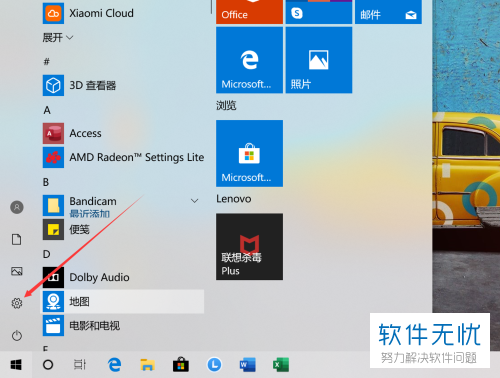
3. 然后在Windows设置页面,选择隐私选项,打开。

4. 在隐私页面,左侧单击【墨迹书写和键入个性化】选项。
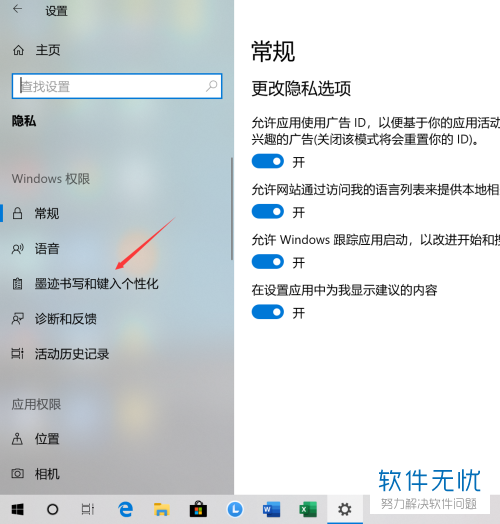
5. 在右侧就可以看到墨迹书写和键入个性化的一些说明。
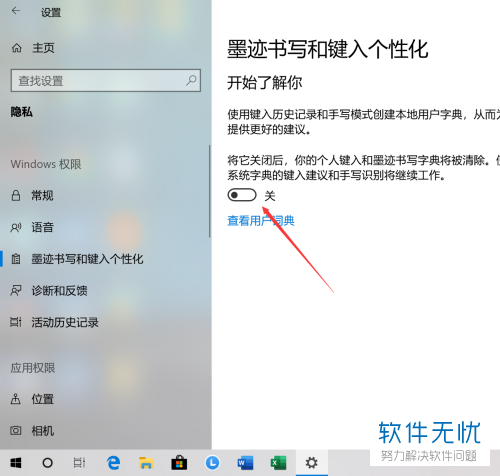
6. 最后将下方的开关打开即可。
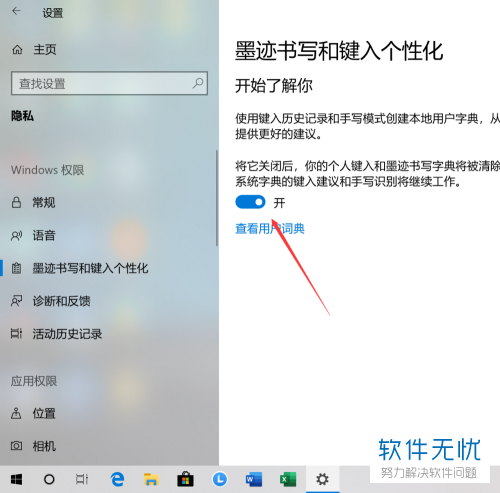 以上就是如何在Win10系统的电脑上开启墨迹书写和键入个性化功能的具体操作步骤。
以上就是如何在Win10系统的电脑上开启墨迹书写和键入个性化功能的具体操作步骤。
分享:
相关推荐
- 【其他】 WPS表格切片器在哪里 04-29
- 【其他】 WPS表格切换窗口快捷键 04-29
- 【其他】 WPS表格求乘积函数 04-29
- 【其他】 WPS表格去重复重复留唯一 04-29
- 【其他】 WPS表格求平均值怎么弄 04-29
- 【其他】 WPS表格怎么把一个单元格分成两个单元格 04-29
- 【其他】 WPS表格虚线怎么取消 04-29
- 【其他】 WPS表格斜线一分为二 04-29
- 【其他】 WPS表格文字超出表格 04-29
- 【其他】 WPS表格分两页断开怎么办 04-29
本周热门
-
iphone序列号查询官方入口在哪里 2024/04/11
-
oppo云服务平台登录入口 2020/05/18
-
输入手机号一键查询快递入口网址大全 2024/04/11
-
mbti官网免费版2024入口 2024/04/11
-
outlook邮箱怎么改密码 2024/01/02
-
光信号灯不亮是怎么回事 2024/04/15
-
苹果官网序列号查询入口 2023/03/04
-
计算器上各个键的名称及功能介绍大全 2023/02/21
本月热门
-
iphone序列号查询官方入口在哪里 2024/04/11
-
输入手机号一键查询快递入口网址大全 2024/04/11
-
oppo云服务平台登录入口 2020/05/18
-
mbti官网免费版2024入口 2024/04/11
-
outlook邮箱怎么改密码 2024/01/02
-
苹果官网序列号查询入口 2023/03/04
-
光信号灯不亮是怎么回事 2024/04/15
-
fishbowl鱼缸测试网址 2024/04/15
-
计算器上各个键的名称及功能介绍大全 2023/02/21
-
正负号±怎么打 2024/01/08











